A interface do usuário do seu app precisa explicar os benefícios de usar a Conexão Saúde e abordar os principais conceitos de uma forma que melhore o conhecimento do usuário sobre o que uma integração envolve.
Sua experiência do usuário (UX) precisa seguir três princípios:
- Consistência: verifique se os fluxos estão alinhados durante todo o processo de integração.
- Transparência: explique como a Conexão Saúde funciona com seu app.
- Clareza: ajude os usuários a acessar a Conexão Saúde pelo seu app.
Em um nível alto, o fluxo de UX pode ser dividido nas seguintes etapas:
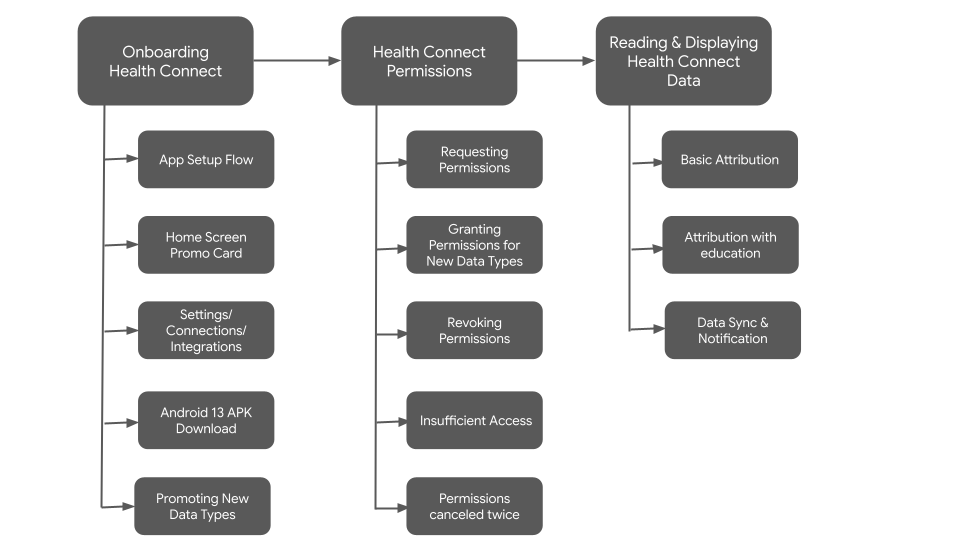
Promova a plataforma Conexão Saúde
Mostrar a Conexão Saúde no seu app depende dos padrões e convenções de UX estabelecidos na interface.
Focar no benefício para o usuário
Na primeira vez que você apresentar a plataforma aos usuários, é necessário oferecer um motivo significativo para que eles usem a integração.
Em vez de descrever os recursos da Conexão Saúde, personalize sua mensagem para mostrar como um usuário se beneficia deles.

Use uma linguagem clara
Não mostre a mensagem "Conectar à Conexão Saúde" aos usuários. Essa é uma frase desagradável e também pode confundir os usuários sobre a relação entre os aplicativos no ecossistema da Conexão Saúde.
Sua UX precisa ajudar os usuários a formar uma ideia de como a Conexão Saúde interage com o app. Por isso, é importante considerar quais rótulos de botões funcionam melhor para atingir essa meta.
Tente usar frases com verbo, como "configurar" ou "começar", nos rótulos dos botões. Ou, se você estiver iniciando a visualização de permissões, use um texto de botão mais específico, como "Escolha dados para compartilhar".

Promova a plataforma Conexão Saúde
Confira algumas maneiras de promover a Conexão Saúde no seu app:
- Como parte do fluxo de configuração do app
- Com um card na tela inicial do app
- Em um ponto de entrada na tela Configurações
- Com um botão de download do APK do Android 13 para versões do Android 13 e anteriores
- Ao promover novos tipos de dados
- Com um modal ou caixa de diálogo ao atualizar o app, semelhante ao fluxo de configuração do app
Fluxo de configuração do app e solicitação de permissões

Fluxo do card promocional da tela inicial

Configurações

Download do APK do Android 13

Integrar novos tipos de dados e solicitar permissões
Os apps que já têm uma integração com a Conexão Saúde podem solicitar novos tipos de dados além dos já concedidos.
Apenas os novos tipos de dados solicitados devem ser mostrados na tela de permissões para evitar confusão entre os usuários.
Confira alguns exemplos de como promover novos tipos de dados:
Reutilizar convenções atuais
Se o app já promover novos dados em outros ecossistemas, recomendamos fazer o mesmo para a Conexão Saúde no Android e adaptar a linguagem quando relevante.
Enfatize a proposta de valor
Por que os usuários vão querer usar esses dados no seu app?
- Exemplos: leitura dos dados
- Oferece insights mais precisos aos usuários no seu app
- Os usuários podem ver todos os dados em um só lugar no seu app
- Exemplo: gravação dos dados
- Os usuários podem compartilhar esses novos dados do seu app com outros apps de saúde e condicionamento físico compatíveis no smartphone.
Contextualizar permissões
Peça novas permissões quando fizer sentido para os usuários, para que eles saibam o que está sendo solicitado.
Exemplos:
- Peça permissão para rotas de exercícios depois que os usuários terminarem um treino no seu app.
- Se o app implementar novas permissões, mostre-as juntas em uma promoção na tela inicial.
- Se você tiver uma seção dedicada no app, por exemplo, Sono, promova a permissão correspondente nela.
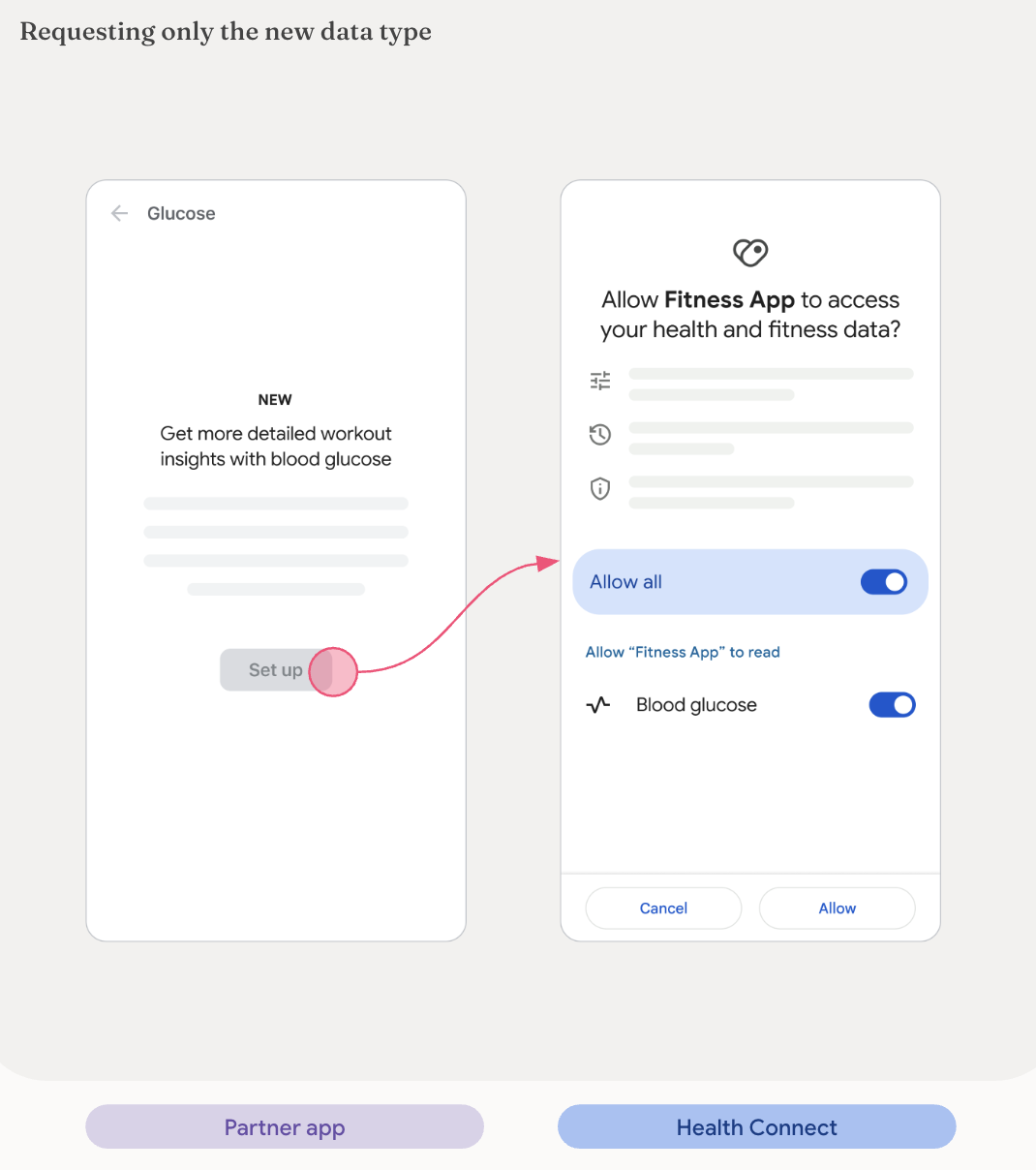
Permissões revogadas e canceladas
A tela "Configurações" do app precisa mostrar aos usuários como revogar permissões para os tipos de dados da Conexão Saúde:

Acesso insuficiente
Se o app não tiver acesso suficiente à Conexão Saúde, os usuários vão encontrar a tela abaixo em todos os pontos de entrada:
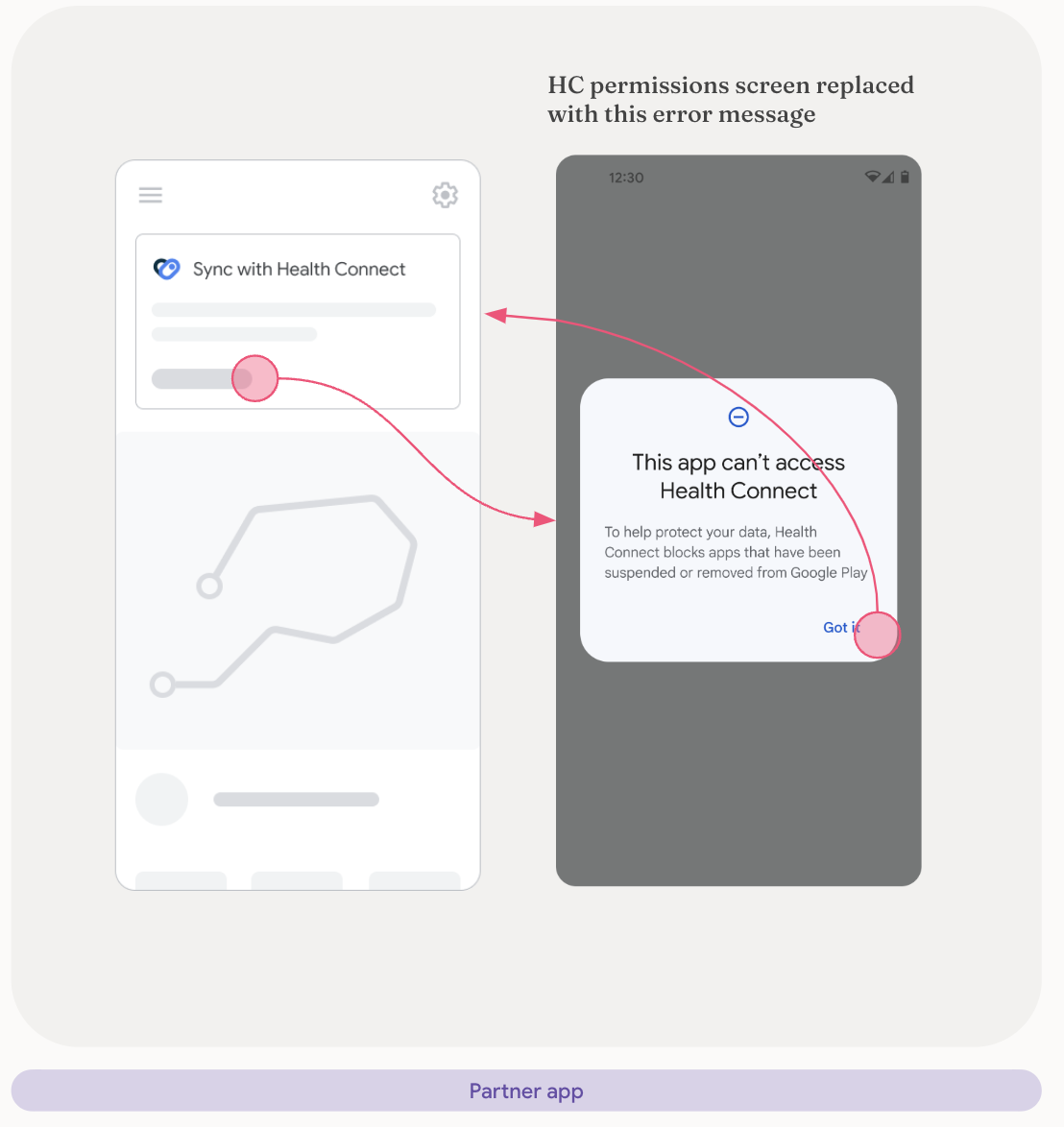
Permissões canceladas duas vezes
Se o usuário selecionar Cancelar na tela de solicitação de permissões duas vezes seguidas, o app vai mostrar uma tela semelhante a esta:

Leitura e exibição de dados
Para criar confiança e garantir aos usuários que os dados deles estão sendo lidos corretamente,
é importante mostrar como seu app recebe dados, que vêm da
propriedade packageName da classe DataOrigin.
Há duas maneiras de fazer isso:
Atribuição básica
No mínimo, sua interface do usuário precisa mostrar o ícone e o nome da fonte do app (ou apenas o nome do app se o ícone não puder ser mostrado). A atribuição básica é adequada para as seguintes telas: inicial, registro de atividades e detalhes da atividade.
Para oferecer suporte à atribuição adequada, seu aplicativo pode mostrar o nome e o ícone do aplicativo que gravou os dados originalmente. Isso aumenta a confiança do usuário e oferece clareza sobre a origem das informações de saúde.
Não é necessário solicitar permissões sensíveis, como
QUERY_ALL_PACKAGES, para recuperar essas informações. O exemplo a seguir demonstra como recuperar o rótulo e o ícone do app para um determinado pacote do PackageManager:
fun getAppLabelAndIcon(context: Context, packageName: String): Pair<CharSequence?, Drawable?>{
return try {
val pm = context.pacageManager
val appInfo = pm.getApplicationInfo(packageName, 0)
val label = pm.getApplicationLabel(appInfo)
val icon = pm.getApplicationIcon(appInfo)
label to icon
} catch (e: PackageManager.NameNotFoundException){
null to null
}
}
Esse utilitário garante a atribuição adequada mostrando o nome e o ícone do app ao lado dos dados. Consulte a implementação na amostra HealthConnectManager.kt.

Atribuição com base em informações
O app precisa ajudar os usuários a saber qual foi a origem dos dados com um link direto para a tela "Permissões do app" na Conexão Saúde. Esse tipo de atribuição é adequado para as seguintes telas: detalhes da atividade, relatórios e insights.




Sincronização de dados
Se houver latência suficiente ao sincronizar seu app com a Conexão Saúde, recomendamos que ele mostre essa notificação enquanto os dados são sincronizados. Isso informa ao usuário que algo está acontecendo e que pode levar um tempo para terminar. Se você usar notificações para sincronização, elas deverão ser definidas como de baixa prioridade por padrão.
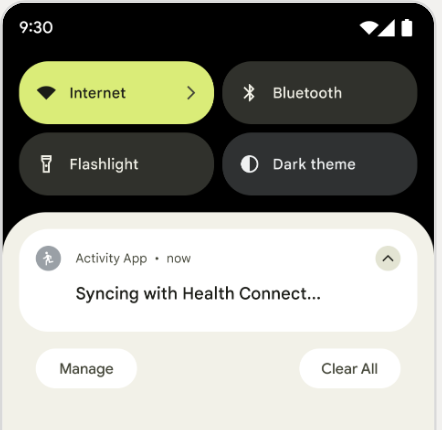
Recursos
Use os ícones de produtos em um fundo branco ou cinza muito claro. Também é permitido usar o ícone em um fundo preto, se necessário.
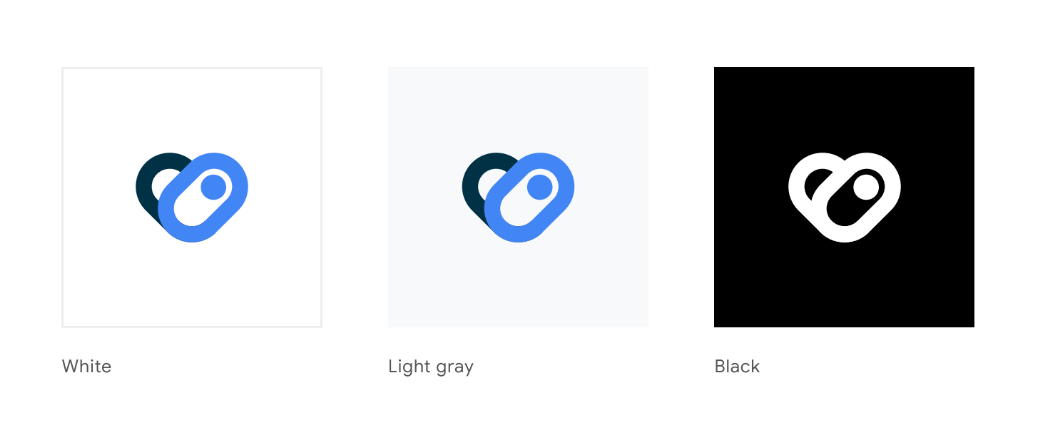
Faça o download dos seguintes ícones:
Logotipo do app Conexão Saúde
Logotipo branco do app Conexão Saúde

